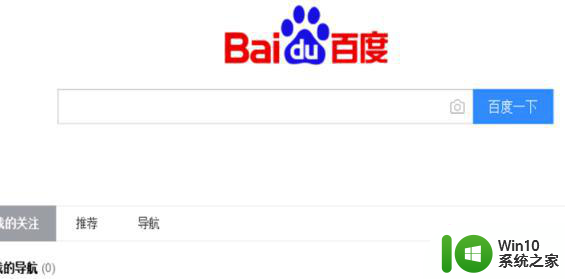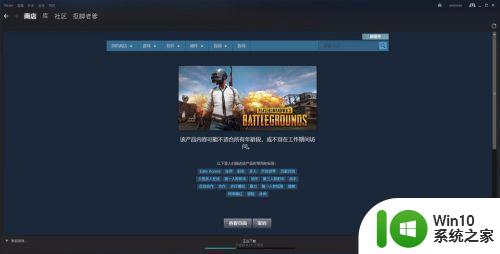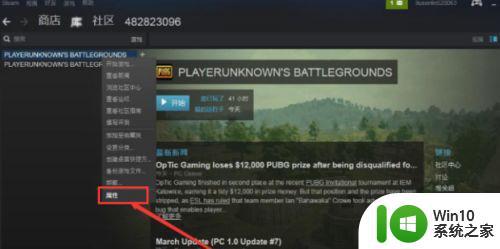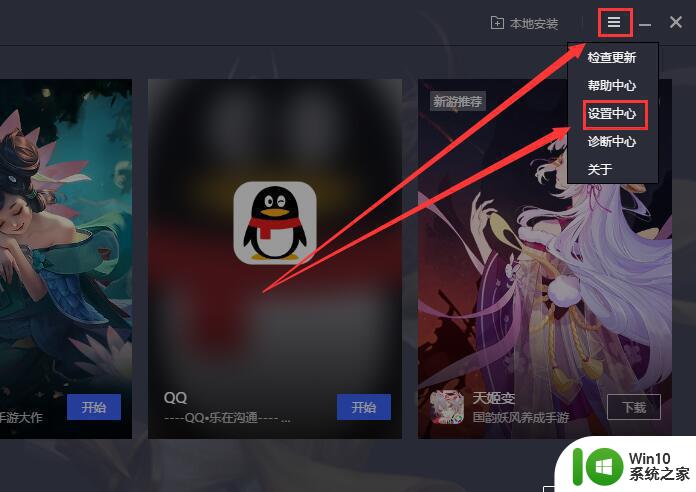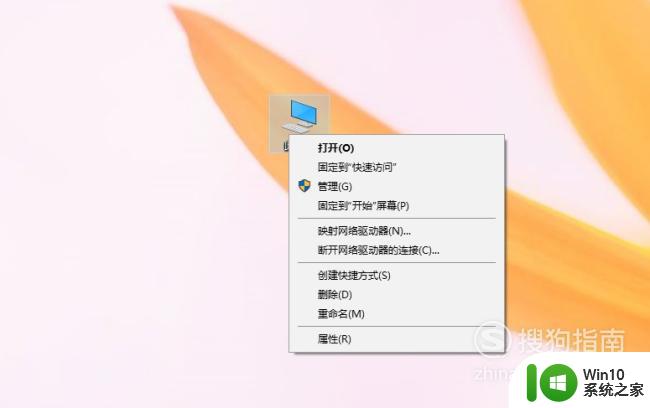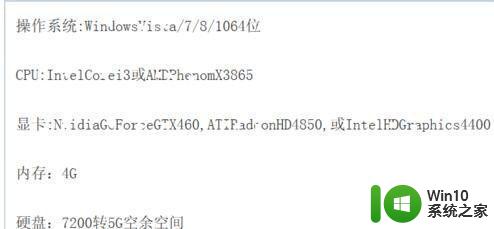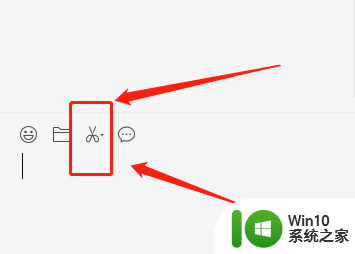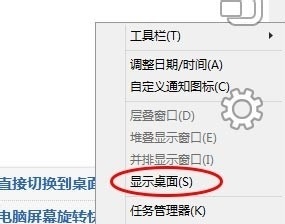吃鸡自动闪退到桌面啥情况 吃鸡游戏总弹回桌面怎么解决
更新时间:2024-09-04 14:06:48作者:yang
最近玩吃鸡游戏的时候,不少玩家反映遇到了游戏自动闪退到桌面的情况,有的玩家甚至在游戏中总是被弹回到桌面,让他们非常苦恼。面对这种问题,玩家们纷纷寻找解决方法,希望能够顺利解决这个困扰他们的bug。究竟是什么原因导致了吃鸡游戏频繁闪退到桌面?该如何解决这个问题?让我们一起来探讨一下。
具体方法:
1.按下键盘的Windows+R键。

2.在运行里面输入gpedit.msc。
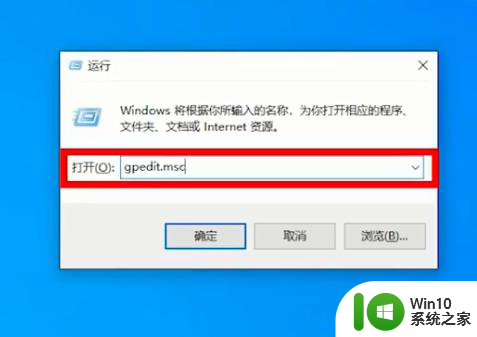
3.点击计算机配置选项。
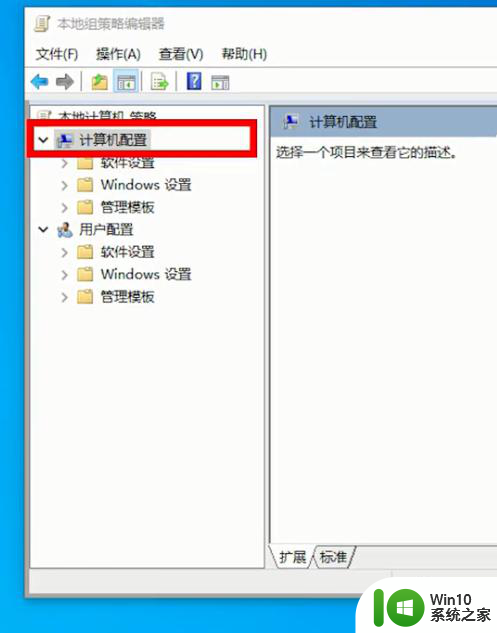
4.再点击管理模块。
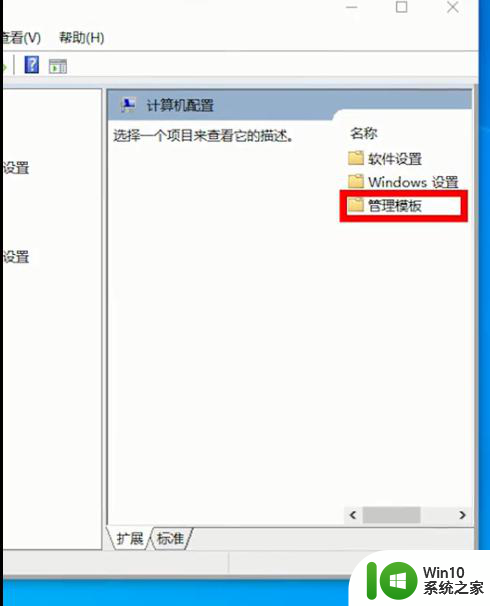
5.紧接着找到Windows组件。
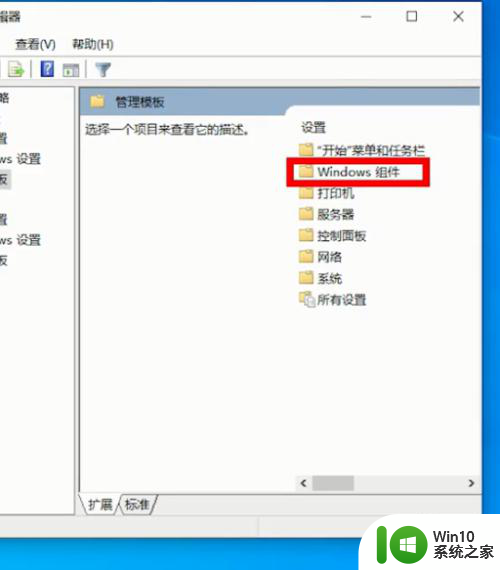
6.应用程序与兼容性。
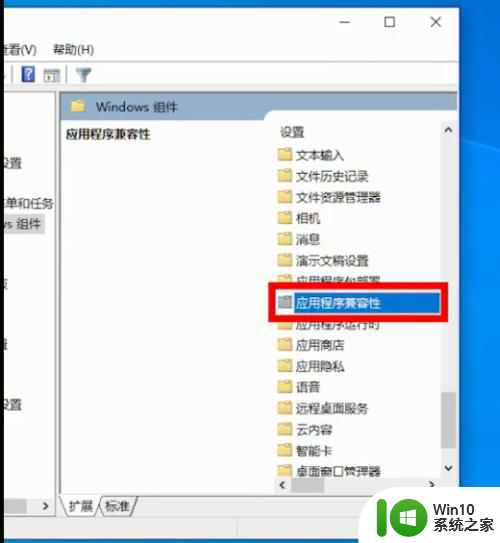
7.点击关闭应用兼容性引擎。
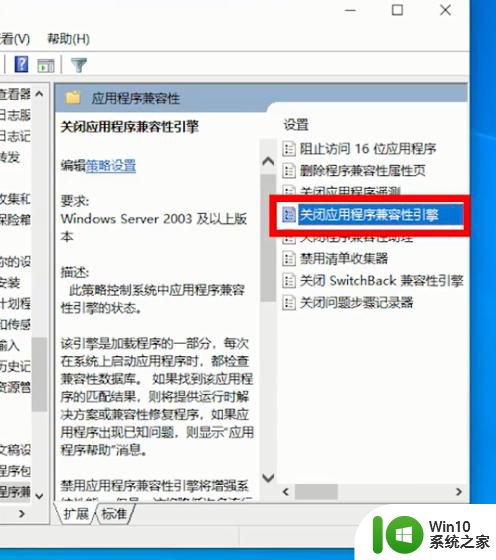
8.选择已启动。
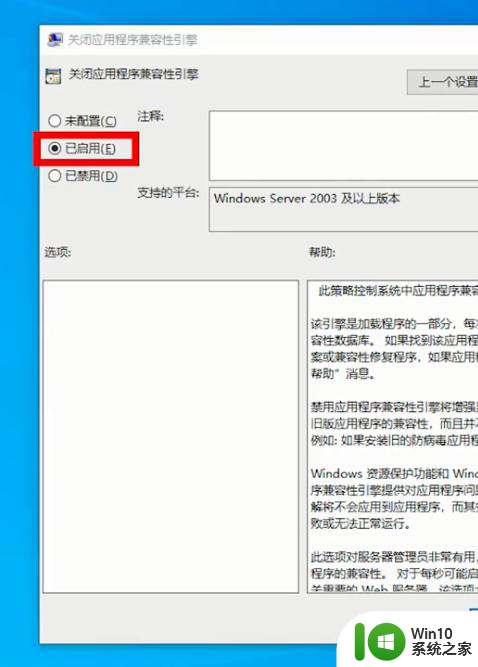
9.返回上层点击关闭程序兼容性助理。
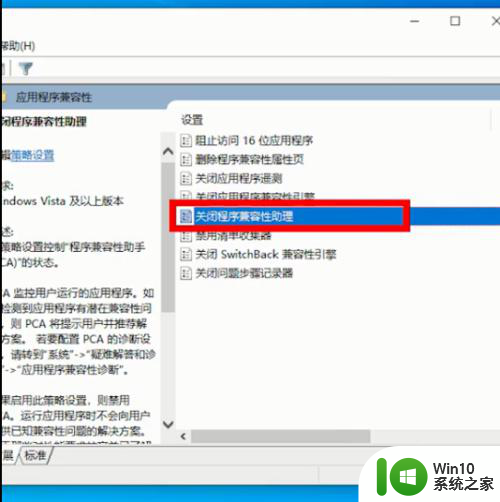
10.选择已启用即可,防止游戏时弹出桌面。
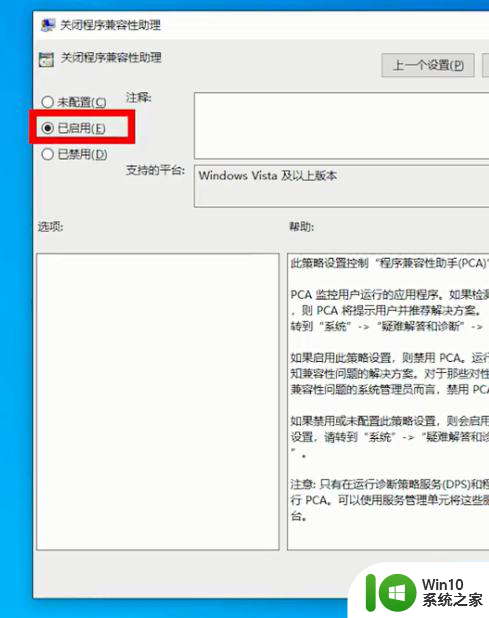
以上就是吃鸡自动闪退到桌面的解决方法,如果遇到这种情况,你可以按照以上步骤进行解决,非常简单快速。